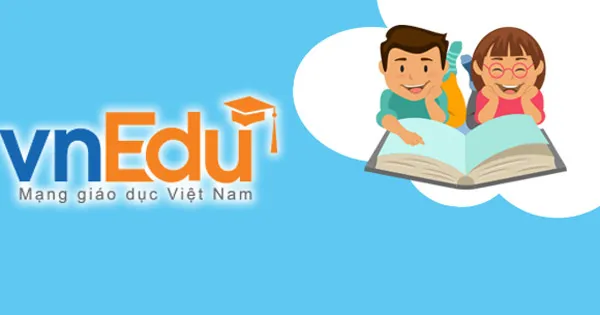VnEdu là phần mềm nhập điểm do tập đoàn viễn thông VNPT phát triển, nhằm phục vụ trong việc nhập, báo cáo và quản lý điểm cho ngành giáo dục. Nếu chưa biết cách sử dụng phần mềm nhập điểm này, mời các bạn cùng theo dõi bài viết dưới đây:
Bạn đang đọc: Hướng dẫn sử dụng phần mềm nhập điểm VnEdu
Hướng dẫn sử dụng phần mềm nhập điểm VnEdu của VNPT
1. Khởi động phần mềm nhập điểm VnEdu
Cách 1: Khởi động trên Internet Explorer
Truy cập vào Internet Explorer, gõ VnEdu máy tính tự tìm và đăng nhập vào VnEdu, người sử dụng kích hoạt vào nút đăng nhập ở bên trên góc phải màn hình.
Cách 2: Khởi động trên thanh công cụ tìm kiếm
Vào Google Chrome hoặc Cốc Cốc trên màn hình nền Desktop của hệ điều hành Windows. Gõ vào thanh tìm kiếm VnEdu và nhấn Enter. Máy tính tự tìm đến VnEdu, người sử dụng kích hoạt vào nút đăng nhập ở bên trên góc phải màn hình.
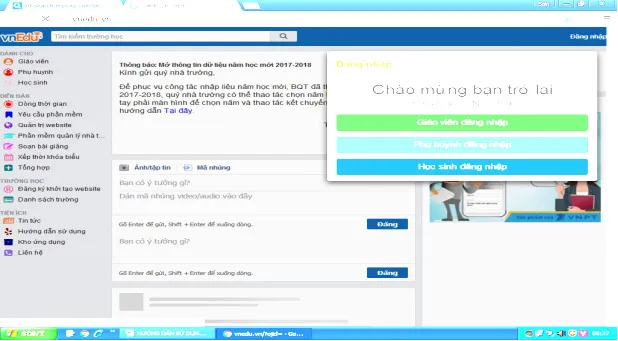
2. Đăng nhập vào phần mềm VnEdu
Có 3 đối tượng để đăng nhập là:
- Dành cho Giáo viên đăng nhập.
- Dành cho Phụ huynh đăng nhập.
- Dành cho Học sinh đăng nhập.
Giáo viên tích chọn vào phần Giáo viên đăng nhập. Máy tính sẽ trình cửa số gồm 2 phần: Tên đăng nhập và mật khẩu. Nhập tên và mật khẩu đã được Admin cấp phát (Chỉ cấp 1 lần duy nhất), rồi nhấn vào nút Đăng nhập. Khi đăng nhập thành công, giáo viên phải đổi mật khẩu trước khi vào phần làm việc của VnEdu, mật khẩu phải có ít nhất 8 ký tự “vừa số vừa ký tự” (trong đó có ít nhất 1 ký tự viết hoa và 1 ký tự số).
Lưu ý: Mật khẩu sau khi đổi phải nhớ và để sử dụng lâu dài.
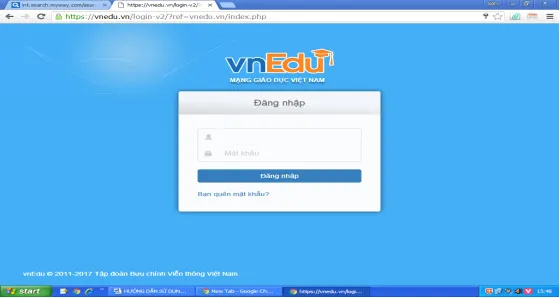
3. Các bước sử dụng khi nhập điểm vào VnEdu
Đối với giáo viên bộ môn (GVBM):
GVBM nháy vào nút dành cho giáo viên (bên trên góc trái của màn hình VnEdu), máy tính sẽ chuyển về dạng khởi động hệ điều hành của VnEdu và màn hình sẽ trình lên giao diện làm việc của VnEdu.
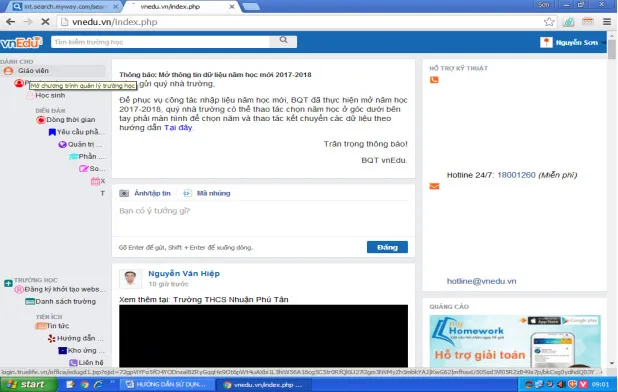
Giáo viên sử dụng cần chú ý:
- Thanh trạng thái của màn hình xuất hiện.
- Start (Bên dưới góc trái của màn hình).
- Go (Các dạng tìm kiếm).
- Bên phải của thanh trạng thái là tên trường, năm học 2017 – 2018. Nếu không phải năm học hiện hành thì người sử dụng phải tích chọn năm học hiện tại cho phù hợp trong quá trình nhập điểm (nếu không chọn đúng sẽ nhập điểm của năm học khác).
- E là chế độ tiếng Anh.
Quá trình nhập điểm:
Trên màn hình VnEdu có nhiều cửa sổ lệnh. Giáo viên bộ môn chỉ sử dụng các cửa sổ lệnh sau:
a. Nhân sự:
Giáo viên nhập đầy đủ các thông tin trên hộp thoại gồm: Tuyển dụng, trình độ chuyên môn, chế độ lương và phụ cấp. Tất cả menu này nếu có sửa chữa, bổ sung thì phải kích vào nút sửa chữa và luôn cập nhật để lưu lại thông tin.
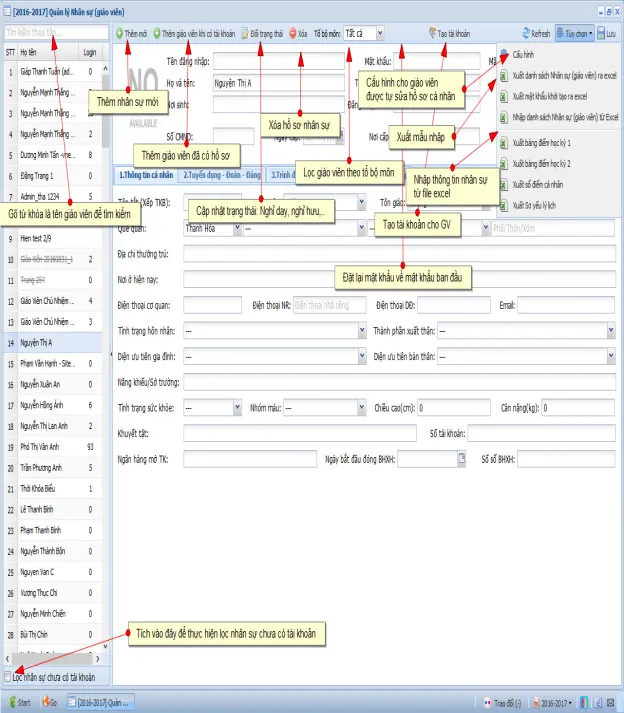
Dành cho Admin.
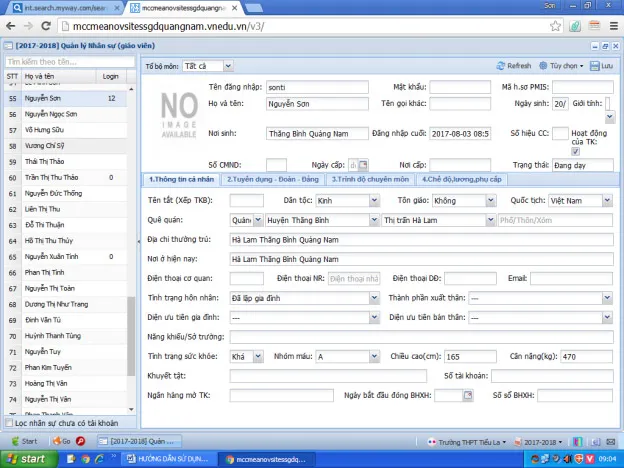
Dành cho User.
Tải file để tham khảo nội dung chi tiết!